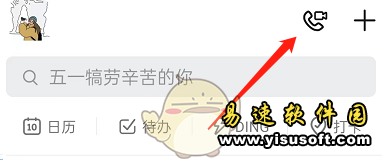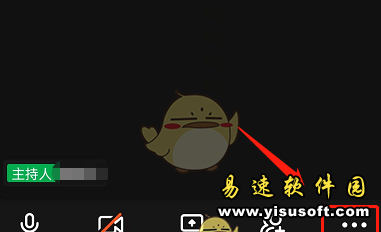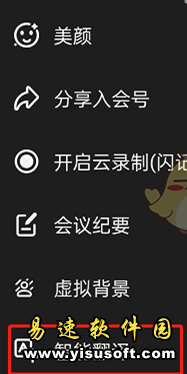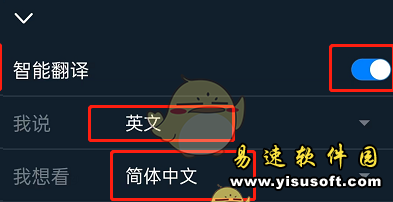《钉钉》会议智能翻译使用的操作流程
易速小编 编辑时间: 2025-11-23 08:24:28
现在有很多的小伙伴都在用钉钉这款软件来进行办公或者是交友,它的功能强大,支持各种类型的文件或者是图片的传输,支持智能翻译,小伙伴们可以用钉钉来签到,考勤打卡,视频开会或者是交友聊天,支持分享直播回放内容,方便小伙伴们随时都能把重要的或者是精彩的内容分享给好友,这样对方就能看到了,满足小伙伴们的工作或者是交友需求。有时候小伙伴们会在工作中遇到一些外国客户或者是同事,不过不用担心语言不通的问题,钉钉支持智能翻译功能,让你无障碍沟通,有的小伙伴们不清楚如何打开智能翻译功能,那么如何在钉钉上打开智能翻译功能呢?接下来,就由易速软件园的小编为小伙伴们介绍一下如何在钉钉上打开智能翻译的操作流程,从而让小伙伴们更加轻松地办公或者是交友聊天,不清楚是怎么具体操作的小伙伴们可以来瞧一瞧,希望能够对你有些帮助。

钉钉会议智能翻译在哪?
1.首先启动手机端上的钉钉软件,打开钉钉后,找到界面右上方的电话图标,点击一下进入视频会议就可以开始下一步的操作了;
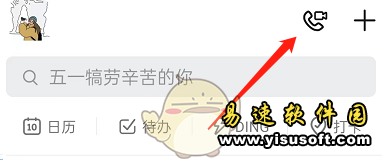
2.进入视频会议之后点击页面右下角的三个点;
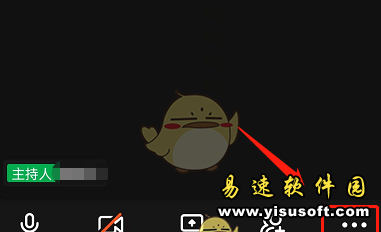
3.接着再点击一下智能翻译功能;
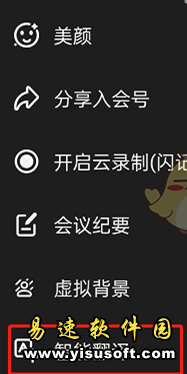
4.将右侧的开关点击一下就能打开智能翻译的功能了,接着选择翻译的语言就可以完成操作了。
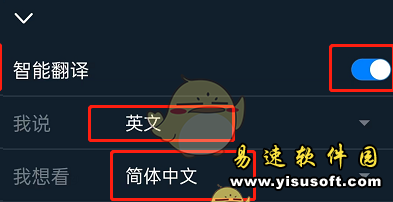
以上就是小编带来的钉钉怎么找到智能翻译的方法介绍。想知道如何用在钉钉上使用智能翻译以及更多软件教程和资讯请关注收藏“
易速软件园”给你带来最新、最快、最全的软件教程和资讯!
相关新闻: